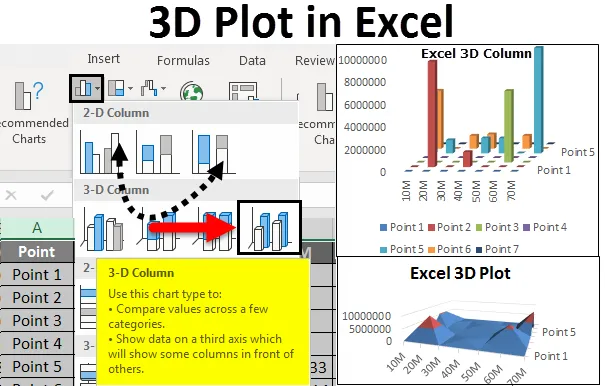
Екцел 3Д Плот (Садржај)
- 3Д плот у Екцелу
- Како цртати 3Д графике у Екцелу?
3Д плот у Екцелу
3Д Плот у програму Екцел користи се за цртање графикона за оне скупове података који можда не дају велику видљивост, упоредивост изводљивости са другим скуповима података и за цртање подручја када имамо велике скупове података. 3Д Плот у Екцелу је креативан начин промене једноставног 2Д графикона у 3Д.
Како цртати 3Д графике у Екцелу?
Исцртавање 3Д графикона у Екцелу је врло лако и корисно када желимо да претворимо податке, пите графиконе, графиконе у 3Д формат. Да разумемо како да цртамо 3Д графику у Екцелу са неким примерима.
Овде можете преузети овај 3Д образац за Екцел предложак - 3Д шаблон за Екцел3Д плану се може приступити из менија Уметање у одељку Графикони .
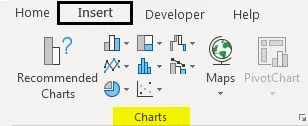
3Д плот у Екцелу - пример бр. 1
Имамо податке где смо мерили удаљеност коју су прешли неки спортисти у Метерсу. Даљина пређених сатима по сату. Током узастопних 5 сати, сваки спортиста прешао је неку раздаљину и на крају већине пређених раздаљина тај спортиста осваја игру. Дакле, гледајући податке, можда не можемо доћи до закључка или чак не можемо да упоредимо. Ако ове податке исцртамо у 3Д графиконима, тада ће бити лако потврдити ситуацију.
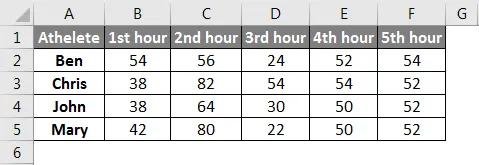
Сада креирајте 3Д плочу за горњи скуп података, прво одаберите податке.
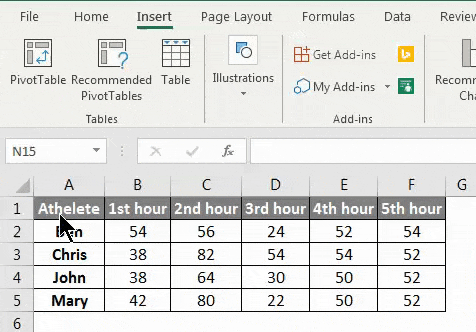
Затим идите на картицу менија Уметање и испод графикона одаберите таблицу ступца. Једном када кликнемо на њега, добит ћемо падајући мени. Одатле одаберите 3Д колону као што је приказано у наставку.
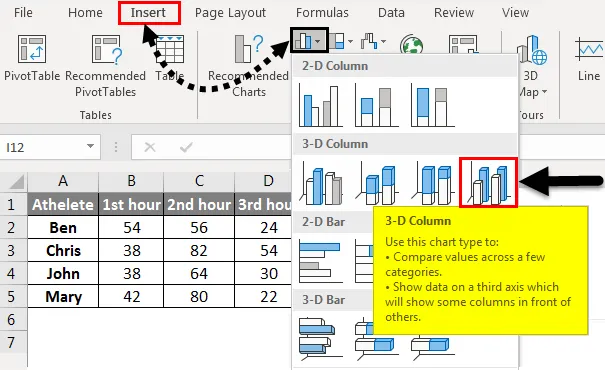
Након одабира опције 3Д колона, добићемо 3Д цртеж са колоном као што је приказано у наставку. Овде можемо додати ознаке података, наслове осовина, заглавља и чак променити дизајн 3Д колона.
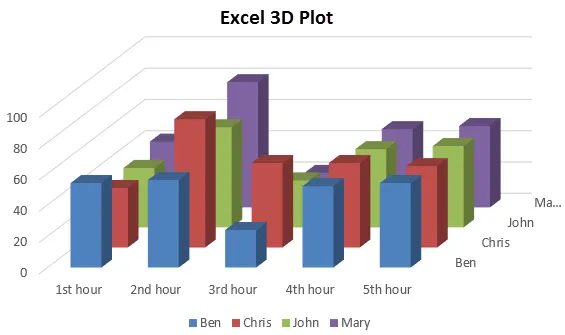
Као што видимо на горњем графу, цели подаци су мапирани у ступцима и ови су ступци паралелни уоквирени са подацима. Висина ступаца се пресликала, а параметри висине су приказани горе на сваком ступцу.
Преносимо ове податке поново у другу 3Д плочу. Сада ћемо направити 3Д графикон. За ово прво изаберите податке, а затим идите на картицу менија Уметање, у одељку Карте, изаберите таблицу водопада, залиха, површине или радара као што је приказано у наставку. (А за остале верзије Екцела одаберите опцију Отхер Цхартс ).
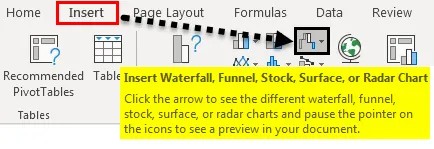
Једном када то учинимо добићемо падајући мени Сток, Сурфаце и Радар графикона као што је приказано у наставку. Одатле одаберите 3Д површину .
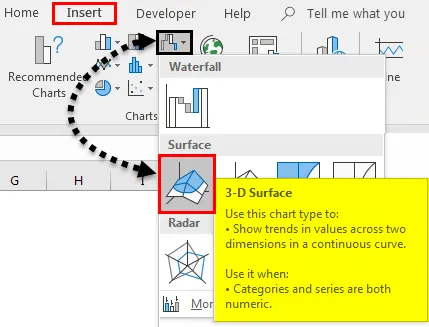
Једном када то учинимо добићемо 3Д површинску плочу као што је приказано у наставку.
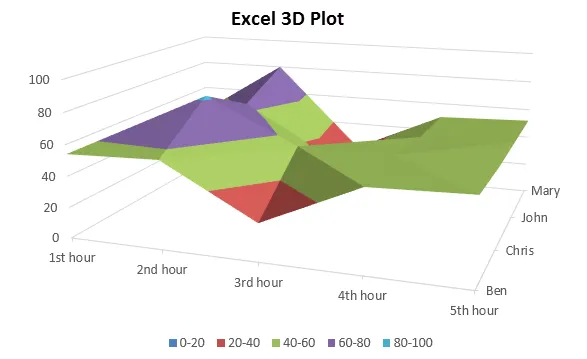
Горе наведени подаци показују удаљеност коју су спортисти прелазили гребеном и коритом, а различита регија боја представља домет удаљености. На овај начин можемо испробати још неке 3Д карте доступне у Екцелу, према нашој употреби.
3Д плот у Екцелу - пример бр. 2
Размотримо да се подаци о висини површине из неких дефинисаних тачака и висини мере у размаку од 10 метара. Негде је огроман шиљак у висини површине, а у другоме је огроман пад. Подаци су приказани у наставку.
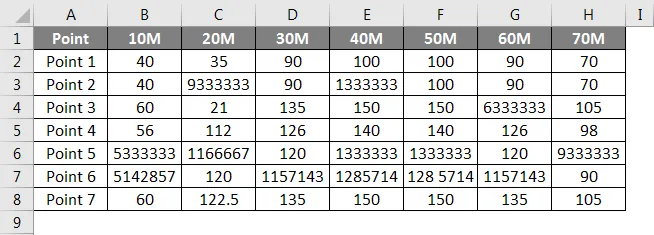
Сада за цртање 3Д графикона за горњи пример, прво одаберите комплетне податке. Затим идите на мени „Уметање“ и под одељком „Карте“ изаберите графикон колона као што је приказано испод. Једном када кликнемо на њега, добит ћемо падајући мени. Одатле одаберите 3Д колону као што је приказано у наставку.
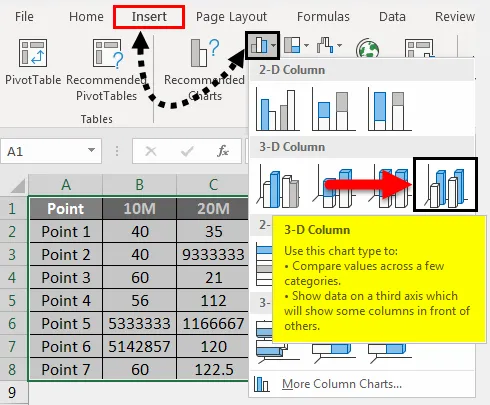
Након одабира опције 3Д колона, добићемо 3Д цртеж са колоном као што је приказано у наставку.

Као што видимо, постоји неколико огромних кула и неколико равних блокова. Изврштавање ове врсте података у 3Д карте даје видљивост тамо где има врхова и падова у процесу. Овде можемо додати ознаке података.
Нацртајмо још један 3Д графикон на истим подацима. За то одаберите податке и идите на мени Уметање, у одељку Графикони изаберите Лине или Ареа Цхарт као што је приказано у наставку.
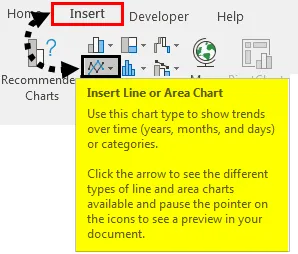
Након тога ћемо добити падајућу листу Граф линија, као што је приказано у наставку. Одатле изаберите 3Д линијски графикон.
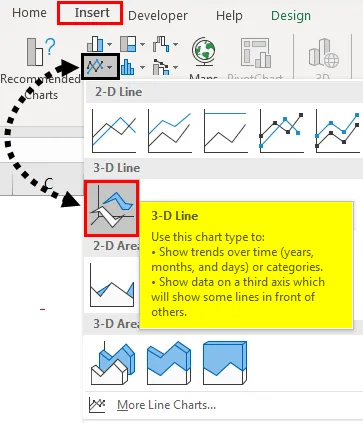
Након што кликнемо на њега, добићемо графикон 3Д Лине граф као што је приказано у наставку.
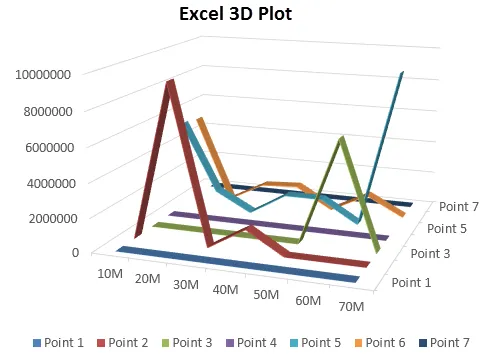
Ово је најприхватљивија, једноставна 3Д сцена. И то је веома лако разумети. Како су подаци у овој парцели прилично раздвојени једни са другима. И варијације података су такође јасно видљиве. Употреба 3Д цртежа линија добра је када имамо податке где можемо лако да видимо раздвајање.
Изнад примера су неки од њих из категорије 3Д плот. Можемо направити 3Д цртеж за Пие Пие, Ареа Цхарт, Бар Цхарт и Цомбо Цхарт, ако нам подаци који нам омогућавају да представимо другачије и тражене приказе.
Ако направимо Пие дијаграм за податке које смо узели у обзир за горе приказане примере, тада можда нећемо моћи да добијемо жељени приказ на 3Д цртежу. Зато је боље да прво схватимо шта желимо да видимо, а касније можемо то мапирати са жељеном 3Д цртежом.
Прос за 3Д Плот у Екцелу
- Чак су и подаци представљиви, али употребом 3Д карте видљивост постаје шира када подаци имају димензије.
- Измене направљене у току рада могу се лако ажурирати помоћу ових 3Д графикона или са једноставним графиконима.
- Када имамо податке о висинама површине, тада можемо да цртамо и контуре графова.
Ствари које треба запамтити
- Није увек потребно цртати 3Д граф у Екцелу када имамо једноставну структуру података.
- Док залијепите граф у различите датотеке, увек га залепите са сликом како бисте избегли било какве промене на крајњем графу.
- Подаци би требали бити у исправном формату, тако да се све промјене које је потребно извршити у графикону могу лако извршити.
- Не додајте ознаке података у 3Д графиконе, јер заплет постаје превише загушен. Користите налепнице са подацима када су стварно видљиве.
Препоручени чланци
Ово је водич за 3Д Плот у Екцелу. Овде смо расправљали о томе како цртати 3Д графиконе у Екцелу заједно са практичним примерима и довнлоад-ом Екцел предлошка. Можете и да прођете кроз друге наше предложене чланке -
- Комбинације у Екцелу
- Водич за Екцел функције - графикони и графикони
- Како креирати пита дијаграм у Екцелу?
- Кластерирани графикон у Екцелу